วิธีการติดตั้ง Windows 11 บนพีซีที่ไม่รองรับ

หากพีซีของคุณไม่ตรงตามข้อกำหนดฮาร์ดแวร์ของ Microsoft อย่าเพิ่งยอมแพ้ การติดตั้ง Windows 11 บนพีซีที่ไม่รองรับเป็นไปได้
คุณอาจเคยได้ยินเกี่ยวกับความต้องการของระบบที่สูงชันของ Windows 11 เช่น TPM 2.0 และ Secure Boot ซึ่งทำให้หลายคนไม่สามารถติดตั้ง Windows 11 บนคอมพิวเตอร์ที่ไม่รองรับได้ อย่างไรก็ตาม ข่าวดีก็คือ มีวิธีการที่จะช่วยให้คุณติดตั้ง Windows 11 บนฮาร์ดแวร์ที่ไม่รองรับ รวมถึงการใช้แอปพลิเคชันเครื่องเสมือน เช่น VMware Workstation Player Free นี่คือวิธีการที่มีประสิทธิภาพในการติดตั้ง Windows 11:
ก่อนที่คุณจะติดตั้ง Windows 11 ให้ตรวจสอบว่าคอมพิวเตอร์ของคุณมีคุณสมบัติพื้นฐานตามที่ Microsoft กำหนดหรือไม่ หากไม่ การติดตั้งอาจมีปัญหา ต่อไปนี้คือวิธีการที่คุณสามารถติดตั้ง Windows 11 โดยไม่ต้องผ่านการตรวจสอบ:
reg add HKLM\System\Setup\LabConfig /v BypassTPMCheck /t reg_dword /d 1
reg add HKLM\System\Setup\LabConfig /v BypassSecureBootCheck /t reg_dword /d 1
reg add HKLM\System\Setup\LabConfig /v BypassRAMCheck /t reg_dword /d 1
หลังจากนั้นให้ปิด Command Prompt และทำการติดตั้ง Windows 11 ตามปกติ จากนั้นคุณสามารถทดสอบ Windows 11 บนฮาร์ดแวร์ที่ไม่รองรับได้
Rufus จะสร้าง USB ติดตั้ง Windows 11 ที่สามารถบู๊ตได้ทันที กระบวนการนี้อาจใช้เวลาเพียงครู่หนึ่ง เท่าที่คุณติดตั้ง Windows 11 จะครบถ้วน โดยไม่มีการสอบถามข้อกำหนดของระบบ
การติดตั้ง Windows 11 บนเครื่องเสมือนเป็นวิธีที่ปลอดภัย โดยไม่มีความเสี่ยงที่จะทำให้คอมพิวเตอร์ของคุณเกิดปัญหา:
คุณสามารถติดตั้ง Windows 11 บนเครื่องเสมือนโดยไม่มีปัญหาเกี่ยวกับ TPM, Secure Boot หรือ RAM อีกต่อไป
คุณได้เรียนรู้วิธีการติดตั้ง Windows 11 บนคอมพิวเตอร์ทุกเครื่อง และวิธีการใช้เครื่องเสมือน ตอนนี้เป็นช่วงเวลาที่จะลองใช้ Windows 11 และตัดสินใจว่าจะเก็บไว้หรือไม่ 🙂 หากคุณมีปัญหาเพิ่มเติมในการติดตั้งหรือคำถามเพิ่มเติม สามารถแจ้งให้เราทราบได้!
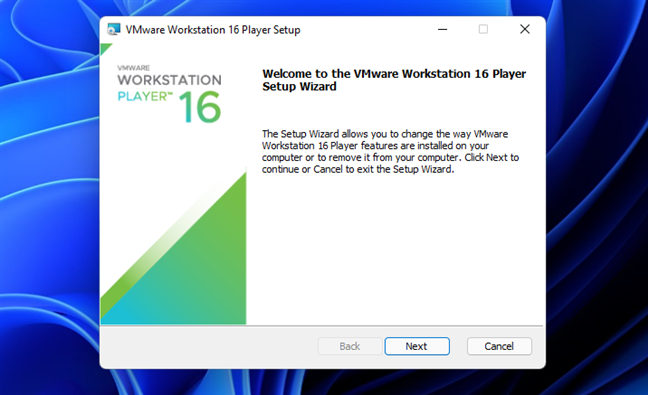
หากพีซีของคุณไม่ตรงตามข้อกำหนดฮาร์ดแวร์ของ Microsoft อย่าเพิ่งยอมแพ้ การติดตั้ง Windows 11 บนพีซีที่ไม่รองรับเป็นไปได้
หากคุณไม่มีการเชื่อมต่ออินเทอร์เน็ตที่ใช้งานได้หรือต้องการใช้บัญชีผู้ใช้ในเครื่อง คุณสามารถทำตามวิธีการเหล่านี้เพื่อตั้งค่า Windows 11 ได้
เครื่องมือนี้จะช่วยให้คุณติดตั้ง Windows 11 บนคอมพิวเตอร์รุ่นเก่าได้อย่างง่ายดาย
หากคุณไม่จำเป็นต้องใช้ Galaxy AI บนโทรศัพท์ Samsung ของคุณอีกต่อไป คุณสามารถปิดได้ด้วยการใช้งานที่เรียบง่ายมาก ต่อไปนี้เป็นคำแนะนำสำหรับการปิด Galaxy AI บนโทรศัพท์ Samsung
หากคุณไม่จำเป็นต้องใช้ตัวละคร AI ใดๆ บน Instagram คุณก็สามารถลบมันออกได้อย่างรวดเร็วเช่นกัน นี่คือคำแนะนำในการลบตัวละคร AI จาก Instagram
สัญลักษณ์เดลต้าใน Excel หรือที่เรียกว่าสัญลักษณ์สามเหลี่ยมใน Excel ถูกใช้มากในตารางข้อมูลสถิติ โดยแสดงจำนวนที่เพิ่มขึ้นหรือลดลงหรือข้อมูลใดๆ ตามที่ผู้ใช้ต้องการ
ผู้ใช้ยังสามารถปรับแต่งเพื่อปิดหน่วยความจำ ChatGPT ได้ทุกเมื่อที่ต้องการ ทั้งบนเวอร์ชันมือถือและคอมพิวเตอร์ ต่อไปนี้เป็นคำแนะนำสำหรับการปิดการใช้งานที่จัดเก็บ ChatGPT
ตามค่าเริ่มต้น Windows Update จะตรวจหาการอัปเดตโดยอัตโนมัติ และคุณยังสามารถดูได้ว่ามีการอัปเดตครั้งล่าสุดเมื่อใดได้อีกด้วย ต่อไปนี้เป็นคำแนะนำเกี่ยวกับวิธีดูว่า Windows อัปเดตครั้งล่าสุดเมื่อใด
โดยพื้นฐานแล้วการดำเนินการเพื่อลบ eSIM บน iPhone ก็ง่ายสำหรับเราที่จะทำตามเช่นกัน ต่อไปนี้เป็นคำแนะนำในการถอด eSIM บน iPhone
นอกจากการบันทึก Live Photos เป็นวิดีโอบน iPhone แล้ว ผู้ใช้ยังสามารถแปลง Live Photos เป็น Boomerang บน iPhone ได้อย่างง่ายดายอีกด้วย
หลายๆ แอปจะเปิดใช้งาน SharePlay โดยอัตโนมัติเมื่อคุณใช้ FaceTime ซึ่งอาจทำให้คุณกดปุ่มผิดโดยไม่ได้ตั้งใจและทำลายการสนทนาทางวิดีโอที่คุณกำลังทำอยู่ได้
เมื่อคุณเปิดใช้งานคลิกเพื่อดำเนินการ ฟีเจอร์จะทำงานและทำความเข้าใจข้อความหรือรูปภาพที่คุณคลิก จากนั้นจึงตัดสินใจดำเนินการตามบริบทที่เกี่ยวข้อง
การเปิดไฟแบ็คไลท์คีย์บอร์ดจะทำให้คีย์บอร์ดเรืองแสง ซึ่งมีประโยชน์เมื่อใช้งานในสภาวะแสงน้อย หรือทำให้มุมเล่นเกมของคุณดูเท่ขึ้น มี 4 วิธีในการเปิดไฟคีย์บอร์ดแล็ปท็อปให้คุณเลือกได้ด้านล่าง
มีหลายวิธีในการเข้าสู่ Safe Mode ใน Windows 10 ในกรณีที่คุณไม่สามารถเข้าสู่ Windows และเข้าสู่ระบบได้ หากต้องการเข้าสู่ Safe Mode Windows 10 ขณะเริ่มต้นคอมพิวเตอร์ โปรดดูบทความด้านล่างจาก WebTech360
ปัจจุบัน Grok AI ได้ขยายเครื่องสร้างภาพด้วย AI เพื่อเปลี่ยนรูปถ่ายส่วนตัวให้กลายเป็นสไตล์ใหม่ ๆ เช่น การสร้างภาพสไตล์ Studio Ghibli ด้วยภาพยนตร์แอนิเมชั่นชื่อดัง
Google One AI Premium เสนอการทดลองใช้ฟรี 1 เดือนให้ผู้ใช้สมัครและสัมผัสกับฟีเจอร์อัปเกรดมากมาย เช่น ผู้ช่วย Gemini Advanced
ตั้งแต่ iOS 18.4 เป็นต้นไป Apple อนุญาตให้ผู้ใช้ตัดสินใจได้ว่าจะแสดงการค้นหาล่าสุดใน Safari หรือไม่
Windows 11 ได้รวมโปรแกรมแก้ไขวิดีโอ Clipchamp ไว้ใน Snipping Tool เพื่อให้ผู้ใช้สามารถแก้ไขวิดีโอตามที่ต้องการได้ โดยไม่ต้องใช้แอปพลิเคชันอื่น

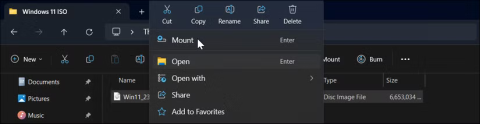















น้องมิ้นท์ -
มีใครเคยลองติดตั้งแล้วบ้าง? อยากรู้ผลลัพธ์อ่ะ ปกติเคยใช้ Windows 10 มานานเลย
โซเฟีย -
มีคนใช้ Windows 11 แล้วบ้างไหม? อยากได้ความคิดเห็นเกี่ยวกับมันหน่อยค่ะ
น้องซ่า -
ทำตามได้ผลจริงครับ! สบายใจมากที่ได้ใช้ Windows 11 แบบนี้
มานะ -
สุดยอดเลยครับ! วิธีติดตั้ง Windows 11 บนพีซีที่ไม่รองรับนี้น่าสนใจมากๆ ขอบคุณที่แชร์ให้ครับ
กิ๊ฟต์ -
นี่มันดีเกินไปนะ! ใช้ Windows 11 แบบง่ายๆ น่าใจจริงๆ
เสือจอมพลัง -
วิธีนี้ช่วยให้คนใช้งานเครื่องที่เก่าได้เข้าใจถึงการนำ Windows 11 มาใช้กันจริงๆ ครับ!
สุชาติ -
ก่อนนี้ไม่คิดว่าจะติดตั้งได้ แต่มาเจอวิธีนี้รู้สึกมีความหวังมาก! ขอบคุณครับ
สิริยาท -
การติดตั้ง Windows 11 บนเครื่องเสมือนก็เป็นทางเลือกที่ดีนะครับ ใครที่มีปัญหาก็ลองทำตามดูนะ
อดัม -
สุดยอดเลย จริงๆ ก็ไม่คิดว่าจะสามารถติดตั้งได้แบบนี้ ต้องขอลองทำตามดู
บัวบูชา -
มีขั้นตอนที่ซับซ้อนหรือเปล่าครับ? ผมไม่ค่อยถนัดเรื่องนี้เท่าไหร่
โอ๋ ลุย -
สุดยอด! การทำแบบนี้ช่วยให้เราสามารถใช้ Windows 11 ได้จริงๆ ขอบคุณที่แบ่งปันประสบการณ์นะครับ
พัชรินทร์ -
รู้สึกมีไฟในการอัพเกรดอีกครั้ง ขอบคุณสำหรับข้อมูลที่ดีนะครับ!
นิกกี้ -
นึกไม่ถึงเลยว่าจะติดตั้ง Windows 11 และยังใช้บน PC ที่ไม่รองรับได้! แจ๋วมาก
โป้ง ฮา -
ขอบคุณสำหรับทีเด็ดนี้เลยครับ! คงไม่มีใครอยากพลาดการเล่น Windows 11 หรอก
ซุปเปอร์แมว -
วิธีนี้ทำให้ชอบ Windows 11 ขึ้นมากเลย ใครที่ยังลังเลแนะนำให้ลองดูครับ!
ทอมชอบเที่ยว -
ใครช่วยรับผิดชอบให้หน่อย ถ้าติดตั้งไม่ได้ชอบแล้วจะทำไงดี!
Mimi Ch -
นี่มันโปรแกรมที่จะเปลี่ยนวิธีการทำงานของเราไปเลยนะ! ขอบคุณที่โชว์วิธีการนี้ให้ได้ลอง
แมวขี้อ้อน -
คอมของเราลงไม่ได้อ่ะ ต้องหาแบบที่จะช่วยได้จากคนอื่นสิ
บิ๊กไบค์ -
ถ้าเปรียบเทียบกับ Windows 10 ยังมีข้อแตกต่างที่ชัดเจนอยู่เลย แค่ลองติดตั้งก็ได้รู้เลย
แฟง MT -
มีปัญหาตรงไหนถามได้เลยนะ จะช่วยหาคำตอบให้ ถ้าใครสงสัยการติดตั้ง Windows 11
วินาที -
ยังคิดไม่ออกว่าจะติดตั้งได้หรือเปล่า งานนี้ต้องลองตามตัวอย่างดู
แฟนปิ้งย่าง -
มีความสุขมาก สุขสันต์มากที่ได้เห็นวิธีนี้ ขอบคุณครับเธอ
ปิ๊งปิ๊ง -
เกิดมาต้องใช้ Windows 11! มีใครบอกวิธีติดตั้งบ้างครับ? ช่วยแนะนำหน่อย
เอมี่ -
รู้สึกปลื้มปริ่มกับระบบใหม่ ขอให้ติดตั้งได้สำเร็จนะทุกคน
พิมพ์ใจ -
การติดตั้ง Windows 11 บนเครื่องเสมือนนั้นค่อนข้างเท่ดีนะ กลายเป็นว่ามันใช้งานง่ายขึ้นสำหรับเรา
ส้มโอ -
ติดตั้งได้แล้ว! รู้สึกตื่นเต้นสุดๆ นี่มันใหม่หมดเลย ขอบคุณที่แชร์เทคนิค
อิงฟ้า -
โห ขอบคุณสำหรับข้อมูลนะครับ ฟังดูน่าสนใจมาก ใครที่ไม่รองรับก็ลองดูเถอะ